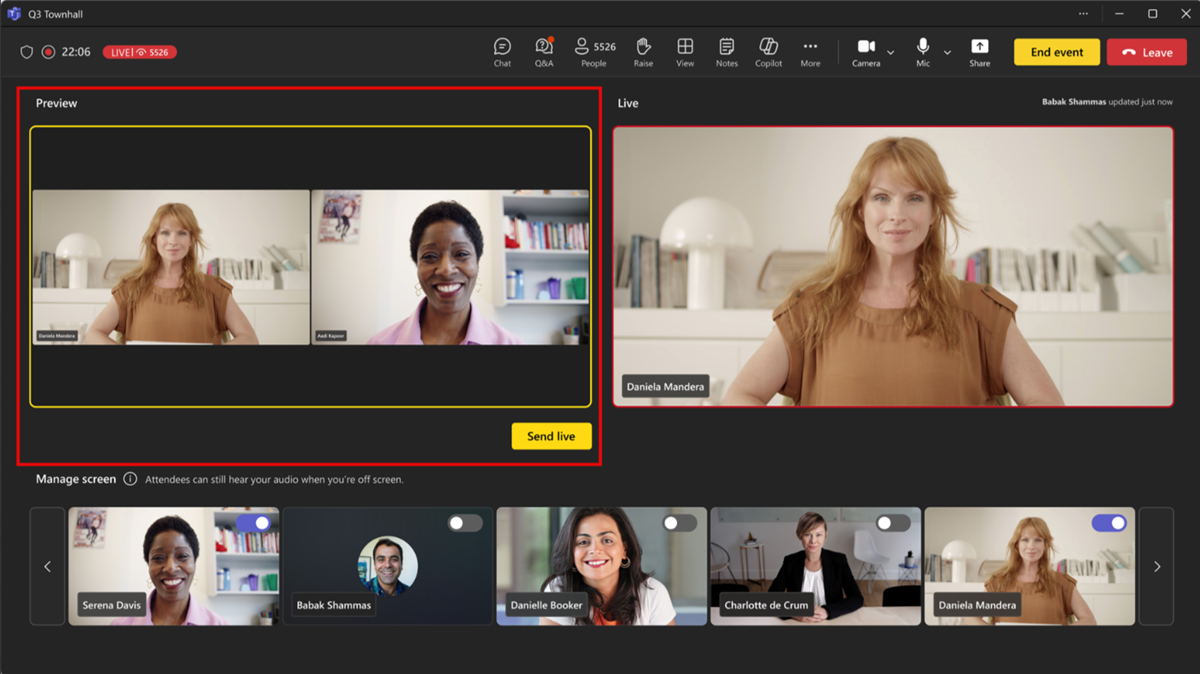Spravovanie toho, čo sa účastníkom zobrazuje v aplikácii Microsoft Teams
Vzťahuje sa na
Spravujte, čo sa zobrazuje účastníkom, aby schôdze a udalosti plynulo fungovali. Zamerajte sa na určitých ľudí tak, že ich zobrazíte na obrazovke alebo mimo obrazovky, skryjete ostatných pred zobrazením a oveľa viac.

Poznámky:
-
Správa zobrazenia účastníkov je všeobecne dostupná na radnici v službe Microsoft Teams. Na používanie tejto funkcie pre webináry a schôdze v teams budete potrebovať licenciu na Teams Premium.
-
Ak chcete začať používať Teams Premium, obráťte sa na správcu IT.
Obsah tohto článku
Spravovať zobrazenie účastníkov
Zadajte prezentujúceho a zapnite možnosť Spravovať, čo sa účastníkom zobrazuje, aby sa zobrazoval len zdieľaný obsah a ľudia, ktorých si prezentujete na obrazovke.
-
Naplánujte schôdzu v aplikácii Teams.
-
V poli Pozvať účastníkov
-
V popise schôdze stlačte a podržte kláves Ctrl a vyberte položku Možnosti schôdze.
-
Ak sa nachádzate v novom kalendári aplikácie Teams, vyberte položku Možnosti schôdze
-
-
V role
-
Nastavte , kto môže prezentovaťkonkrétnym ľuďom.
-
V časti Vyhľadávanie účastníkov vyhľadajte a vyberte prezentujúceho.
-
-
V produkčných nástrojoch
-
Vyberte položku Uložiť.
Keď použijete toto nastavenie, účastníci nebudú mať prístup ku kamere a mikrofónu.
Tip: Tieto nastavenia je možné nakonfigurovať v mobilnej aplikácii Teams.
-
V časti Spoluorganizátori a prezentujúci z vašej organizáciepridajte spoluorganizátorov aprezentujúceho udalosti.
-
Vyberte položku Možnosti schôdze
-
V rezervácii zapnite prepínač Spravovať, čo sa zobrazuje účastníkom .Pri použití tohto nastavenia predvolene nebudú mať účastníci prístup k svojim mikrofónom a kamerám. V & zvuku sa zamknú povolenia mikrofónu a kamery.
Tip: Tieto nastavenia je možné nakonfigurovať v mobilnej aplikácii Teams.
Nastavenia radnice sa automaticky nastavia tak, aby spravovali to, čo sa zobrazuje účastníkom. Prístup k týmto nastaveniam získate takto:
-
Naplánujte radnicu v teams.
-
V časti Spoluorganizátori a prezentujúciz vašej organizáciepridajte spoluorganizátorov aprezentujúceho udalosti.
-
Vyberte položku Možnosti schôdze
-
V časti Produkčné nástroje
-
Ak chcete toto nastavenie úplne vypnúť, vypnite ho.
-
Zapnuté (predvolené) na zapnutie a vypnutie prezentujúceho počas udalosti. Účastníkom sa zmeny vykonané na table Spravovať obrazovku zobrazia naživo.
-
Zapnutá ukážka na zaradenie prezentujúceho do frontu, aby mohli prejsť na obrazovku alebo mimo neho, a až potom účastníci uvidia zmeny naživo. Iba ľudia s ovládacím prvkom výrobných nástrojov môžu spravovať, čo sa zobrazuje účastníkom vo verzii Preview. Ďalšie informácie nájdete v téme Správa zobrazenia účastníkov s ukážkou.
-
-
Vyberte položku Použiť.
Predvolene nebudú mať účastníci prístup k svojim mikrofónom a kamerám. V & zvuku sa zamknú povolenia mikrofónu a kamery.
Tip: Tieto nastavenia je možné nakonfigurovať v mobilnej aplikácii Teams.
Správa zobrazenia účastníkov s ukážkou
Na radnici v Teams budú mať ľudia, ktorí môžu ovládať výrobné nástroje, možnosť zobraziť ukážku zmien ešte pred ich použitím. To umožňuje plynulejšie a uhladenejšie prechody v zobrazení účastníka bez zobrazenia každej úpravy vykonanej pri spravovaní obrazovky.
Ak chcete spravovať, čo sa účastníkom zobrazuje vo verzii Preview:
-
V časti Spravovať obrazovku môžete zapnúť alebo vypnúť videá pre prezentujúceho a zdieľaný obsah a zaradiť ich do frontu pre živý informačný kanál.
-
Pred ich odoslaním naživo zobrazte ukážku prezentujúceho a obsahu vo fronte v informačnom kanáli Ukážka . Zvuk od nestlmených prezentujúci v ukážke je počuť, keď sú mimo obrazovky.
-
Keď ste pripravení premiestniť prezentujúci a obsah z informačného kanála Ukážka do živého informačného kanála, vyberte položku Odoslať naživo.
-
V živom informačnom kanáli sa zobrazí, čo sa účastníkom udalosti zobrazuje.
Poznámka: Ľudia, kto riadi výrobné nástroje, neuvidí v informačnom kanáli Ukážka to, čo ostatní zaraďujú do frontu. Komunikujte o tom, kto aranžuje, ktoré scény majú plynule sledovať priebeh udalosti.
Zobrazenie prezentujúceho na obrazovke
Prezentujúci, organizátori a spoluorganizátori sa zobrazia na ľavej table v časti Spravovať obrazovku. Keď niekoho prenesiete na obrazovku, informačný kanál s videom sa zobrazí na table Spravovať obrazovku a v strede okna schôdze súčasne. Podporuje konzistentné zobrazovanie a pomáha organizátorom udalostí vidieť, čo sa zobrazuje účastníkom.
Ak chcete niekoho preniesť na obrazovku:
-
Na table Spravovať obrazovku nájdite prezentujúceho, ktorý chcete zobraziť na obrazovke.
-
Zapnite prepínač účastníka bring na obrazovke , ktorý sa zobrazuje nad jeho video informačným kanálom alebo profilom.
Tip: Keď sa na informačnom kanáli videa alebo profile osoby zobrazí indikátor LIVE , nachádza sa na obrazovke schôdze a môžu ho vidieť účastníci. Indikátor LIVE sa zobrazuje len na table Spravovať obrazovku a účastníci ho nemôžu vidieť.
Prezentujúceho môžete zobraziť aj na obrazovke tak, že ukážete na jeho video alebo profilový obrázok a vyberiete položku Ďalšie možnosti
Poznámky:
-
Zobrazenie pre prezentujúceho je momentálne podporované len v aplikácii Teams pre počítače a web.
-
Firefox a Safari momentálne nie sú podporované. Účastníci, ktorí sa pripájajú z týchto prehliadačov, môžu zobraziť iba štandardné možnosti schôdze cez Teams.
Vypnutie obrazovky prezentujúceho
Jednoducho vypnite prezentujúceho z obrazovky, ak ukončia rozprávanie alebo zdieľanie obsahu, alebo ak majú technické problémy.
Vypnutie prezentujúceho z obrazovky:
-
Na table Spravovať obrazovku nájdite prezentujúceho, ktorému chcete obrazovku vypnúť.
-
Vypnite prepínač Preniesť účastníka na obrazovke , ktorý sa zobrazuje nad jeho video informačným kanálom alebo profilom.
Prezentujúceho môžete vypnúť aj tak, že ukážete myšou na video alebo avatara a vyberiete položku Ďalšie možnosti
Keď prezentujúceho vypnete obrazovku, indikátor LIVE v informačnom kanáli videa alebo profile zmizne.
Dôležité: Keď prezentujúci vypnete obrazovku, ich mikrofóny sa automaticky nestlmia. Účastníci ich budú môcť počuť, kým sa stlmia manuálne.
Pripnutie prezentujúceho
Pripravte sa na to, že na obrazovku pripnete konkrétneho prezentujúceho tak, že ho pripnete na tablu spravovania obrazovky . Pripnutie osoby na schôdze alebo udalosti s mnohými prezentujúcimi uľahčuje vyhľadávanie.
Pripnutie prezentujúceho:
-
Nájdite prezentujúceho na table Spravovať obrazovku .
Tip: Výberom šípok v dolnej časti tably Spravovať obrazovku zobrazíte viac ľudí a vyhľadáte, koho hľadáte.
-
Ukážte myšou na video alebo profilový obrázok prezentujúceho, ktorý chcete pripnúť.
-
Vyberte položku Ďalšie možnosti
Poznámka: Keď pripnete prezentujúceho, na table Spravovať obrazovku ich vidíte pripnuté iba vy.
Keď pripnete prezentujúceho, zobrazia sa pod vaším osobným videom na table Spravovať obrazovku , pokiaľ ich nezrušíte.
Zrušenie pripnutia prezentujúceho:
-
Nájdite prezentujúceho na table Spravovať obrazovku .
-
Ukážte myšou na video alebo obrázok profilu prezentujúceho, ktorému chcete zrušiť pripnutie.
-
Vyberte položku Ďalšie možnosti
Zobrazenie účastníka na obrazovku
Účastníci zvyčajne prevezmú rolu publika v tomto štýle schôdze alebo udalosti a nebudú mať prístup k mikrofónom ani kamerám. Organizátori však môžu účastníka preniesť na obrazovku manuálne.
Presunutie účastníka na obrazovku:
-
V ovládacích prvkoch schôdze vyberte Ľudia
-
Ukážte myšou na osobu, ktorú chcete zobraziť na obrazovke.
-
Vyberte položku Ďalšie možnosti
Vypnutie obrazovky účastníka
Keď účastníka vypnete, mikrofóny a kamery sa automaticky vypnú.
Vypnutie obrazovky účastníka:
-
V ovládacích prvkoch schôdze vyberte Ľudia
-
Ukážte myšou na osobu, ktorej obrazovku chcete vypnúť.
-
Vyberte položku Ďalšie možnosti